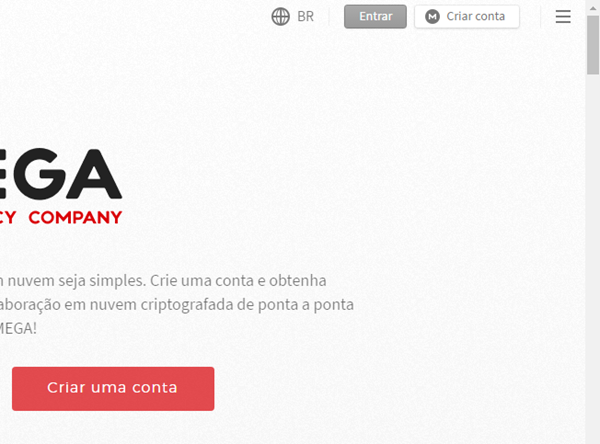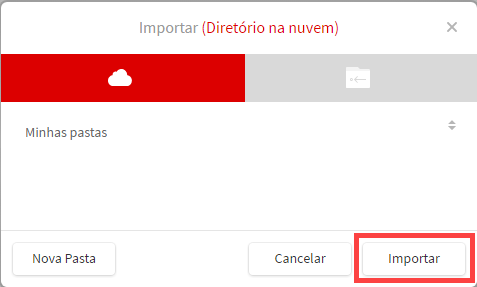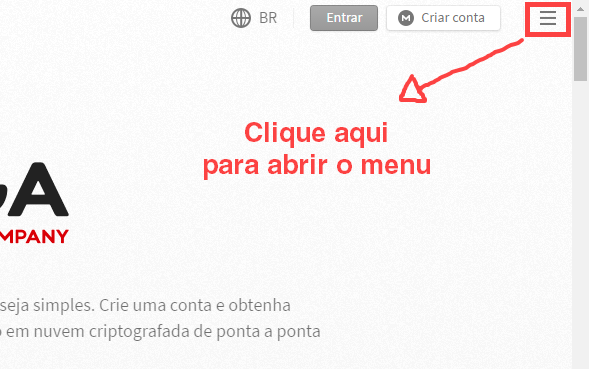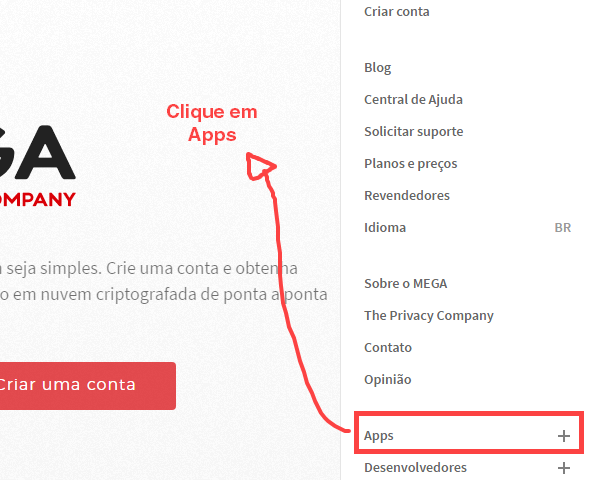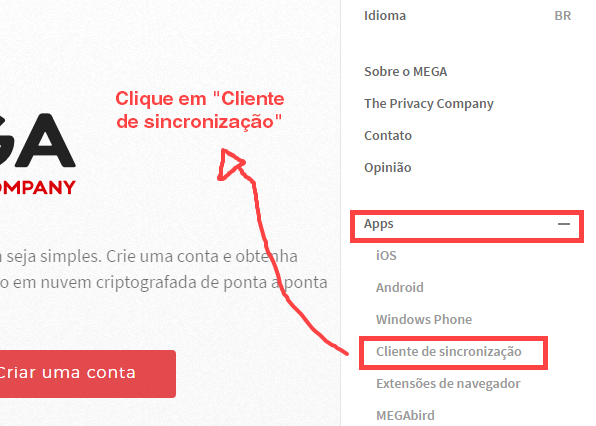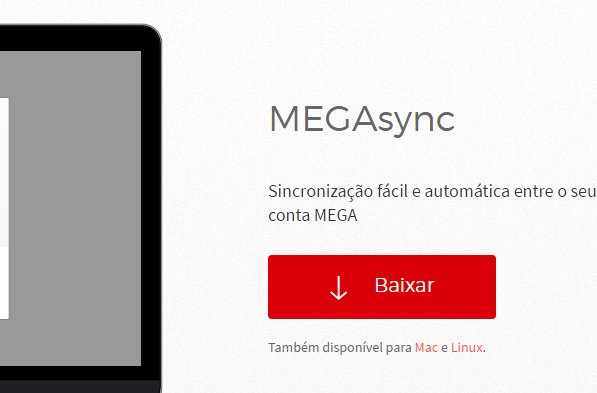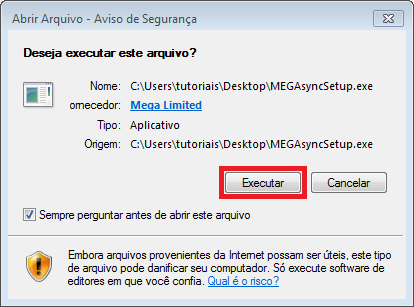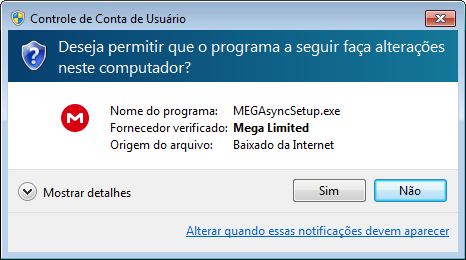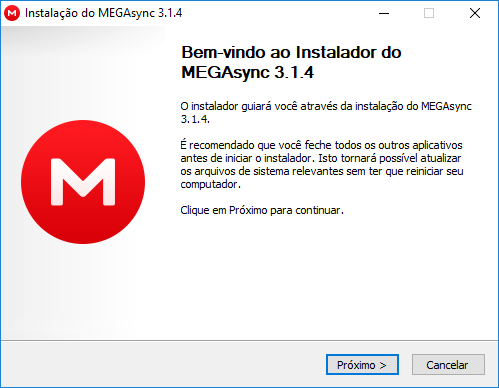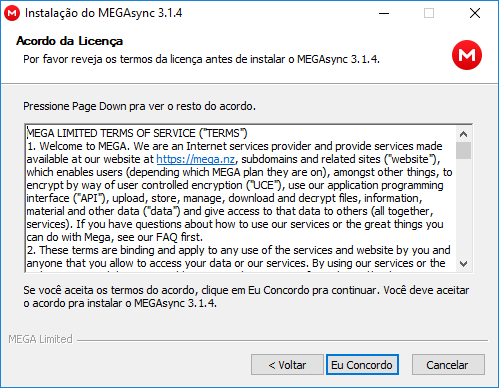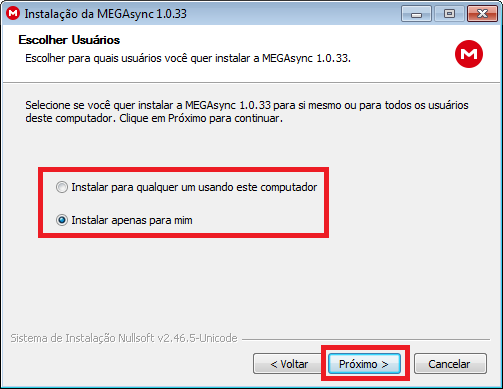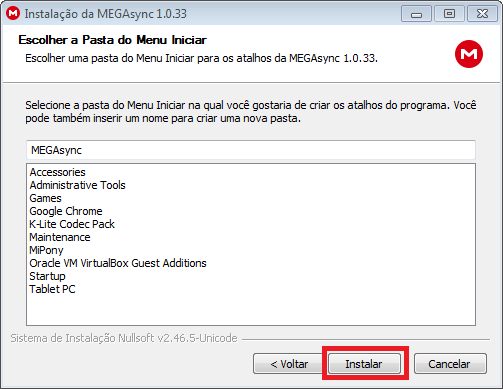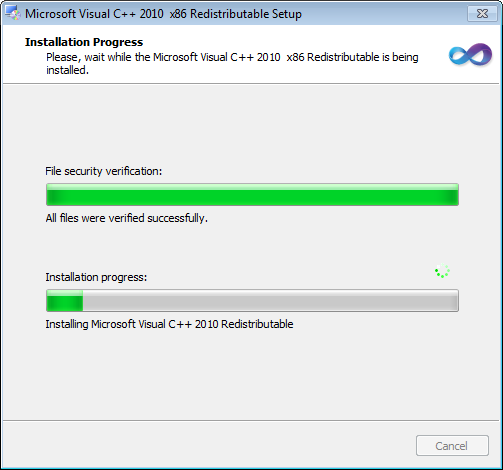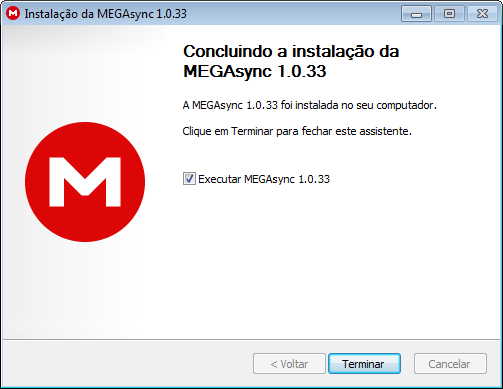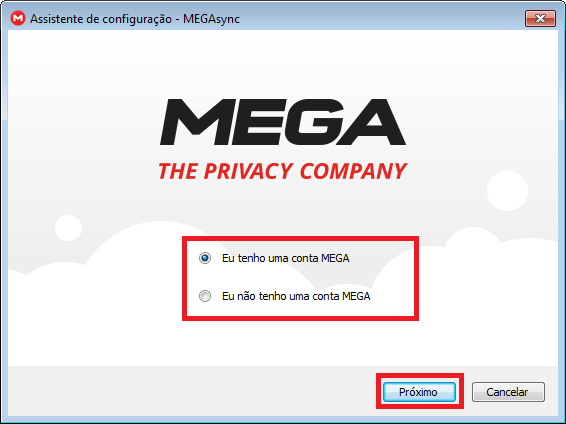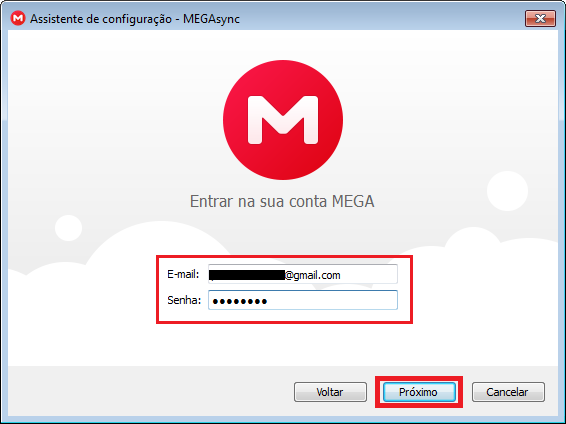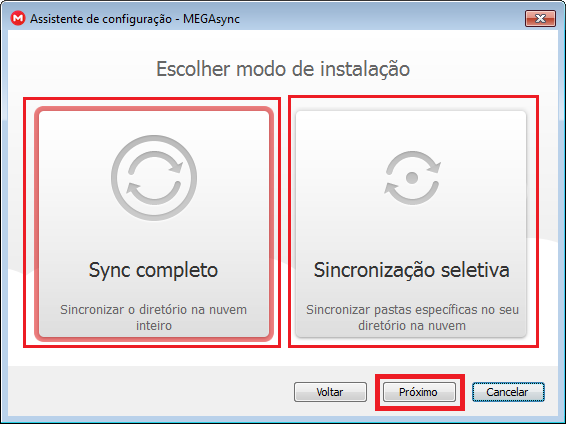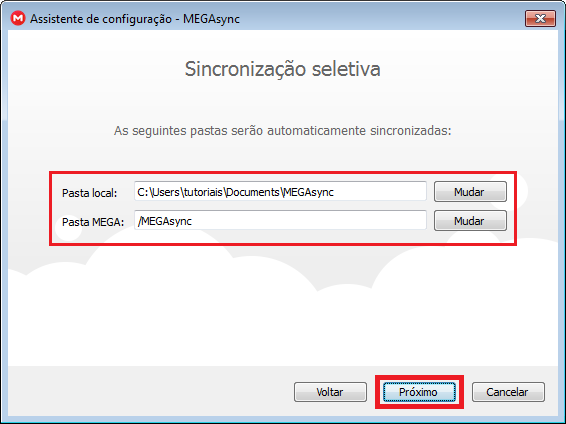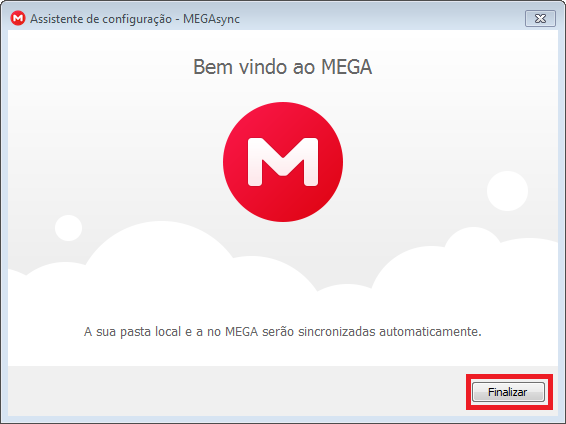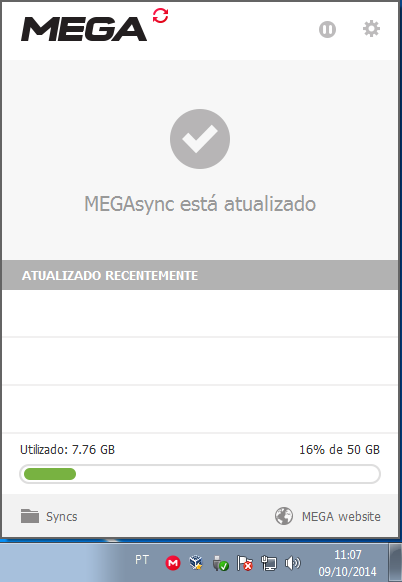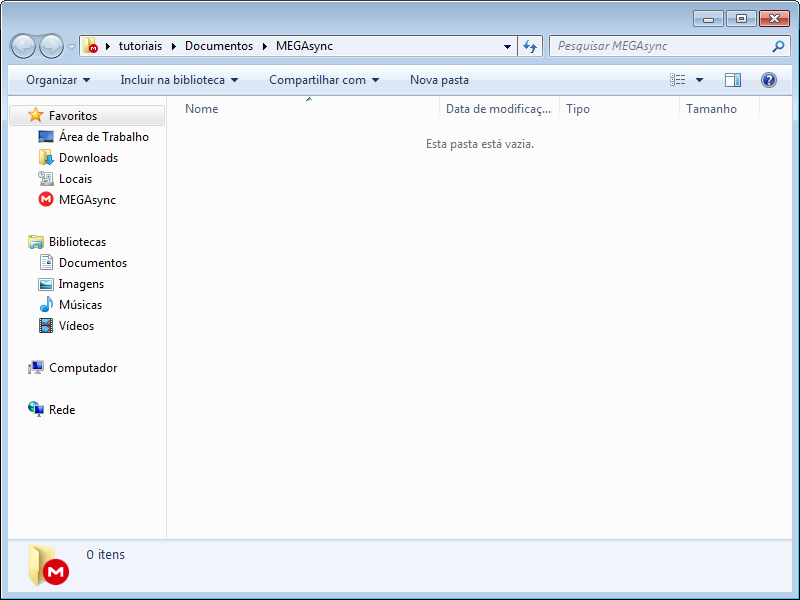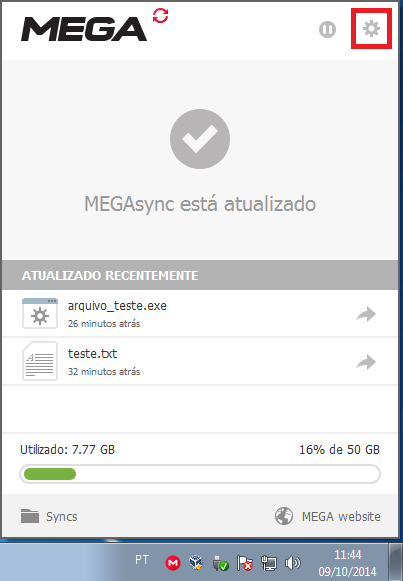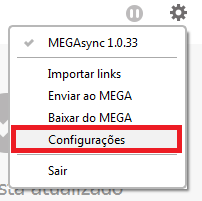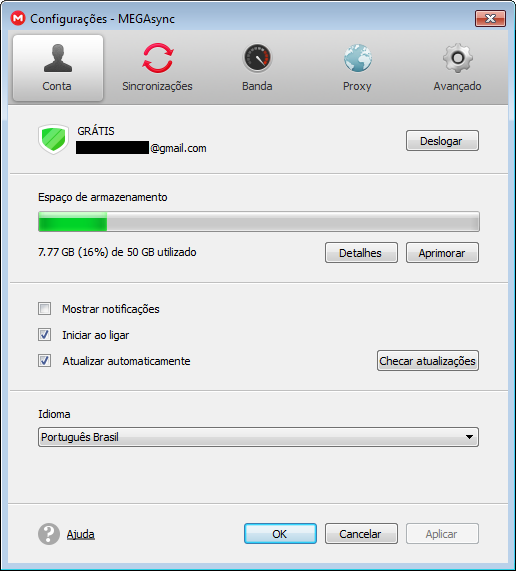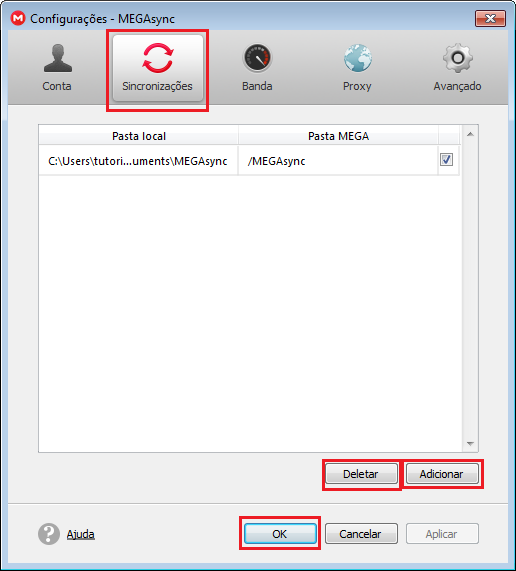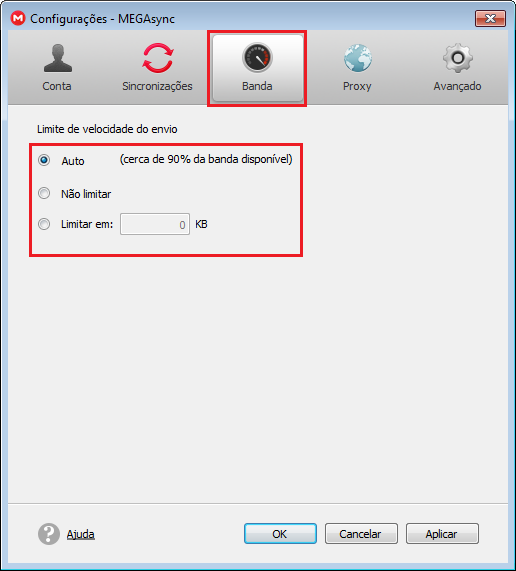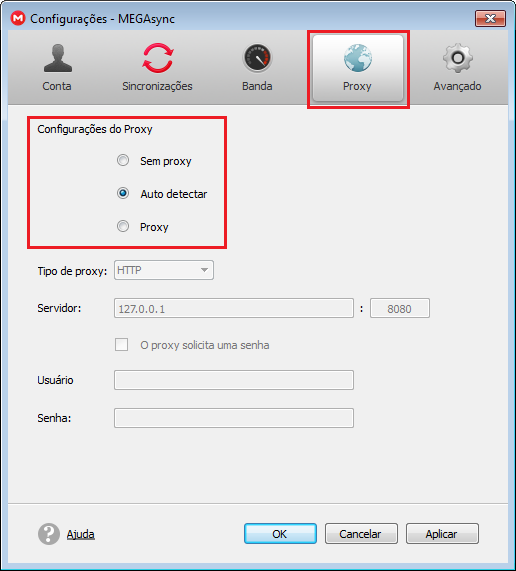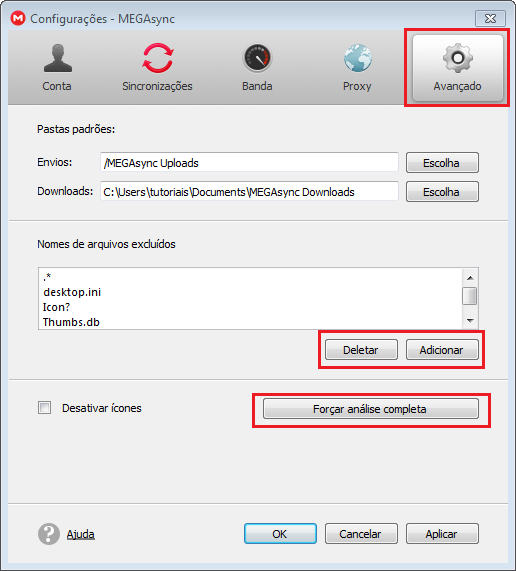|
|
||||
|
|
||||
|
« Volta | Home »
Contato »
Instalando Mega Sync Instalando Mega SyncO MEGAsync sincroniza documentos de uma pasta do computador com o serviço de armazenamento em nuvem Mega. Basta baixar o programa e instalá-lo para começar a sincronização de arquivos de maneira fácil e rápida. O programa fica sincronizando os dados enquanto você faz outras coisas no computador, sem a demora que você teria ao baixar um arquivo compactado. O software permite baixar ou fazer o upload dos arquivos de diferentes formatos e as pastas de tamanhos grandes. Nesse tutorial iremos: 1) Orientar sobre como importar os arquivos de seu curso na PM Tech para sua conta no Mega. 2) Orientar sobre como baixar e Instalar o App do Mega, com ele você consegue sincronizar seu espaço disponível em sua conta do Mega com uma pasta de seu Computador.
Criando uma conta no Mega
Primeiro você deve acessar (MEGA.NZ). Clique em Criar uma conta (nao se preocupe, é grátis) e proceda conforme o site orienta.
Sincronizando os arquivos de seu curso na PM Tech com sua conta no Mega
Abra o e-mail que você recebeu da PM Tech e clique no link do mega que contém os arquivos referentes a seu curso na PM Tech. Você vai ter acesso a uma tela com as opcoes "Baixar como zip", que vai baixar todo o conteúdo como um arquivo compactado .zip (pode-se baixar também somente determinados diretórios) ou "Importar para a minha núvem de arquivos", que vai criar uma imagem dos arquivos do seu curso da PM Tech dentro de sua núvem de arquivos no MEga.
Clique em "Importar para minha núvem de arquivos". Se você nao estiver logado, será necessário entrar em sua conta no Mega.
Depois de se logar em sua conta, vai surgir uma janela com seus diretórios atuais na núvem do Mega (se você já tiver algum, senao nao vai aparecer nada). Clique em "Importar" para copiar os arquivos do curso da PM Tech para sua conta no Mega. O processo leva apenas alguns segundos.
Pronto! Agora você tem um diretório em sua conta com todos os arquivos do curso.
Sincronizando arquivos de sua conta na núvem do Mega com um diretório em seu computador
Clique no "Menu".
Agora clique em "Apps".
Clique em "Cliente de Sincronização"
Na pagina do Mega Sync, procure pelo botão "Baixar.
Salve a instalação em seu computador.
Assim que terminar de baixar a Instalação, de dois cliques sobre ela. Quando aparecer essa mensagem abaixo clique em "Executar"
Se aparecer essa mensagem de permissão, clique em "Sim".
Clique em "Proximo".
Leia os termos de uso, para continuar a instalação clique em "Eu Concordo".
Nessa tela, você vai escolher se deseja instalar o Mega Sync apenas para o usuário que esta utilizando, ou para todos os usuários que possuem conta nesse computador. Nesse caso escolhi apenas para meu usuário, e clique em "Próximo".
Clique em "Instalar" para começar a instalação.
A instalação começou, aguarde.
Pronto a Instalação terminou clique em "Terminar"
Assim que você abrir o Mega Sync, ele vai perguntar se você possui uma conta no Mega, ou ainda não. No exemplo abaixo o usuário já possui uma conta. Se esse for seu caso, escolha a opção "Eu tenho uma conta MEGA" depois clique em "Próximo".
Coloque seu e-mail e senha de cadastro no Mega, e clique em "Próximo".
Informe se você deseja uma Sincronização completa, ou uma Sincronização seletiva. Sincronização Completa: você pode ver todos os arquivos ou pastas que estiverem em sua conta do Mega, em seu computador. Sincronização Seletiva: você escolhe quais pastas ou arquivo quer visualizar. Escolha a Sincronização Seletiva e clique em "Próximo".
Agora você vai escolher qual pasta você quer sincronizar com a conta do Mega. Pasta Local: É a pasta do seu computador que vai fazer a sincronização. Pasta Mega: É a pasta que estará dentro da conta do Mega (onde estao os arquivos que você deseja trazer para seu computador). Após configurar, clique em "Próximo".
Pronto! Está configurado. Agora clique em "Finalizar".
Agora você pode abrir o Mega Sync, que pode aparecer de duas formas. Uma na area de trabalho e a outra na barra de tarefas.
Se ele aparecer na barra de tarefas, você clicando uma vez sobre o ícone ele vai aparecer como na tela abaixo. Nessa telinha, você consegue visualizar o tamanho de espaço disponível em sua conta, e o espaço Utilizado.
Clicando duas vezes sobre no ícone do Mega Sync na barra de tarefas ele vai abrir a pasta que esta Sincronizada com sua conta. O Mega Sync vai começa a fazer automaticamente o "download" dos arquivos da pasta do Mega para a pasta em seu computador. Enquanto isso você pode usar o computador normalmente.
ConfiguraçõesVocê pode ver as configurações clicando na engrenagem ao lado direito.
Depois clique em "Configurações".
Nessa aba você pode ver as configurações de sua conta, como: Tipo de conta, E-mail de cadastro., Botao para deslogar da conta, Idioma e botão para verificar atualizações.
Na aba Sincronizações, você pode deletar as pastas que estão sincronizadas e adicionar novas pastas.
Na aba Banda é possível limitar a velocidade de upload/download dos arquivos.
Na aba Proxy você pode deixar sem proxy ou adicionar um proxy.
Na aba Avançado, é possível alterar as pastas que estão sincronizadas, adicionar o formato dos arquivos que deseja bloquear e analisar os arquivos que estão na conta.
|
|
|
| |